Cũng giống như WhatsApp, Messenger hay hầu hết các ứng dụng trò chuyện trực tuyến phổ biến hiện nay, Signal cho phép người dùng sử dụng các gói nhãn dán (Sticker) các nhau để diễn tả hành động, cảm xúc của mình. Đây là một tính năng nhỏ nhưng giúp các cuộc trò chuyện trở nên sinh động và thú vị hơn rất nhiều.
Nền tảng nhắn tin mã hóa này có tích hợp sẵn một vài gói nhãn dán cơ bản cho người dùng. Nhưng nếu muốn, bạn hoàn toàn có thể download thêm các gói nhãn dán tuyệt vời khác của bên thứ ba và sử dụng chúng trực tiếp trong Signal.
Trong bài viết này, chúng ta sẽ cùng nhau tìm hiểu cách sử dụng các gói nhãn dán trong Signal.
Cách sử dụng các gói nhãn dán tích hợp của Signal
Các gói hình dán tích hợp sẵn trong Signal không quá đa dạng, nhưng đủ để giúp cuộc trò chuyện của bạn trở nên sinh động hơn. Giống như mọi nội dung khác trong Signal, các nhãn dán này cũng được bảo mật bằng mã hóa end-to-end nhằm đảm bảo sự riêng tư tối đa. Thao tác sử dụng nhãn dán sẽ có đôi chút khác biệt tùy theo hệ điều hành mà bạn đang dùng.
Nếu bạn đang sử dụng Signal trên iPhone, trước tiên, hãy mở một cuộc trò chuyện, sau đó nhấn vào biểu tượng nhãn dán từ textbox.
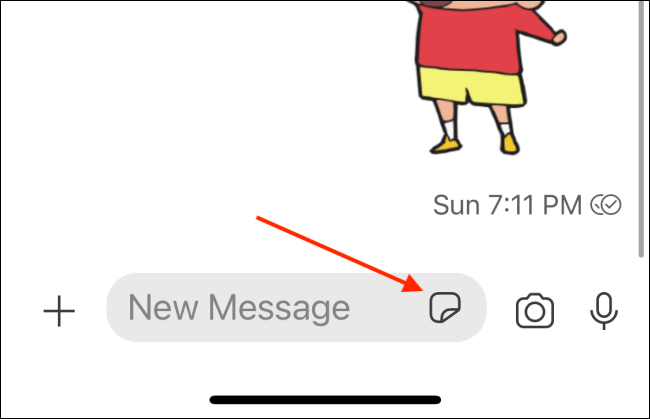
Tại cửa sổ bật lên, hãy nhấn vào nút “+” ở góc trên bên phải.
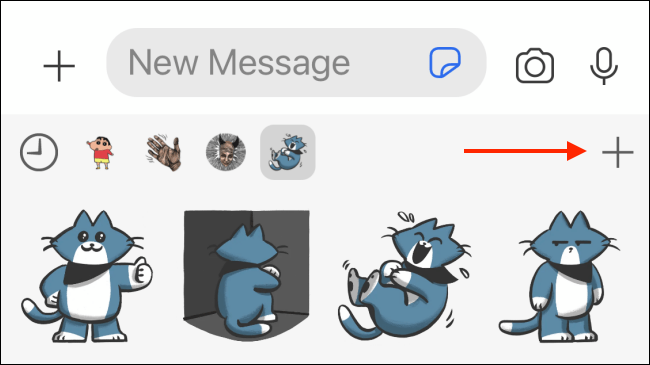
Bây giờ bạn sẽ thấy tất cả các gói nhãn dán có sẵn trên ứng dụng. Bạn có thể nhấn vào một gói nhãn dán để xem tất cả các nhãn dán có chứa trong đó. Nhấn vào nút Download để cài đặt gói nhãn dán mà mình thích.

Các gói nhãn dán có sẽ sẽ được hiển thị đầy đủ. Bấm vào gói mà bạn thích rồi sau đó chọn nhãn dán phù hợp để gửi nó trong cuộc trò chuyện.

Nếu bạn sử dụng Signal Android, hãy chuyển đến cuộc trò chuyện và nhấn vào nút nhãn dán ở bên trái của textbox.

Tại đây, bạn bấm chọn gói nhãn dán và nhấn vào nút “+” để thêm nó vào ứng dụng.
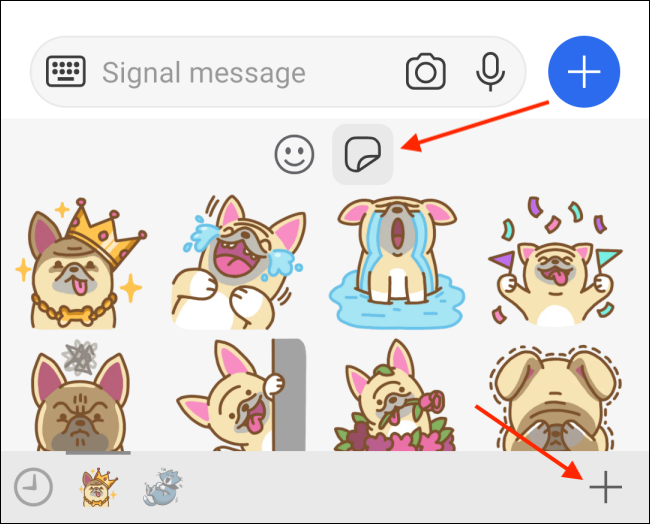
Bây giờ, hãy nhấn vào nút Download bên cạnh để tải xuống gói nhãn dán tương ứng.
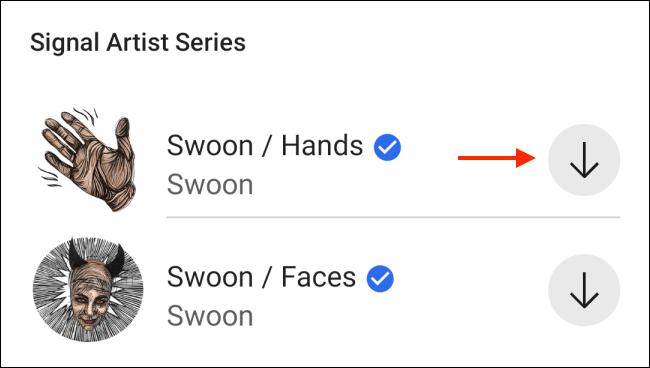
Sau khi cài đặt xong, bạn có thể chuyển đổi linh hoạt giữa các gói nhãn dán. Nhấn vào một nhãn dán bất kỳ để gửi nó trong cuộc trò chuyện.
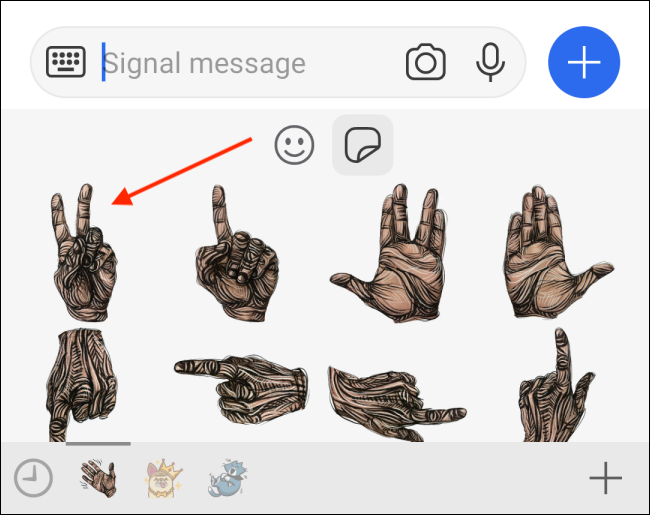
Cách download nhãn dán của bên thứ ba cho Signal
Giống một số nền tảng khác, Signal cũng cho phép người dùng download các gói nhãn dán của bên thứ ba (bao gồm cả nhãn dán động) để làm phong phú bộ sưu tập của mình.
Signal Stickers là một kho lưu trữ nhãn dán (không chính thức) dành cho Signal, với tổng cộng hơn 2,400 gói nhãn dán thuộc nhiều chủ đề khác nhau. Đầu tiên, hãy truy cập trang web Signal Stickers bằng trình duyệt trên iPhone hoặc điện thoại Android của bạn. Sau đó, tìm kiếm gói nhãn dán theo chủ đề mà bạn thích.

Bấm chọn gói nhãn dán mà bạn muốn tải về, sau đó nhấn vào “Add to Signal”.
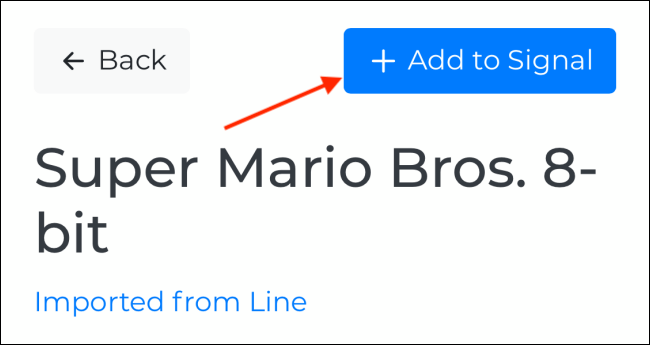
Thao tác này sẽ mở trang nhập gói nhãn dán của ứng dụng Signal. Tại đây, hãy nhấn vào nút “Install” từ phía dưới.
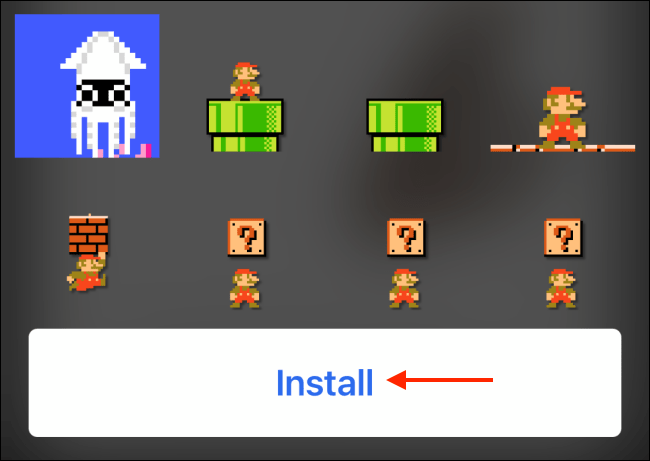
Gói nhãn dán mà bạn chọn bây giờ sẽ được thêm vào Signal. Nếu đang sử dụng iPhone, bạn sẽ tìm thấy gói hình dán mới ở đầu mục Sticker tương tự như các gói nhãn dán mặc định.

Nếu đang sử dụng smartphone Android, bạn sẽ thấy gói hình dán mới ở cuối mục Sticker, và có thể sử dụng nó ngay trong cuộc trò chuyện của mình.
 Công nghệ
Công nghệ  AI
AI  Windows
Windows  iPhone
iPhone  Android
Android  Học IT
Học IT  Download
Download  Tiện ích
Tiện ích  Khoa học
Khoa học  Game
Game  Làng CN
Làng CN  Ứng dụng
Ứng dụng 
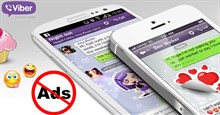




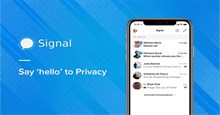











 Linux
Linux  Đồng hồ thông minh
Đồng hồ thông minh  macOS
macOS  Chụp ảnh - Quay phim
Chụp ảnh - Quay phim  Thủ thuật SEO
Thủ thuật SEO  Phần cứng
Phần cứng  Kiến thức cơ bản
Kiến thức cơ bản  Lập trình
Lập trình  Dịch vụ công trực tuyến
Dịch vụ công trực tuyến  Dịch vụ nhà mạng
Dịch vụ nhà mạng  Quiz công nghệ
Quiz công nghệ  Microsoft Word 2016
Microsoft Word 2016  Microsoft Word 2013
Microsoft Word 2013  Microsoft Word 2007
Microsoft Word 2007  Microsoft Excel 2019
Microsoft Excel 2019  Microsoft Excel 2016
Microsoft Excel 2016  Microsoft PowerPoint 2019
Microsoft PowerPoint 2019  Google Sheets
Google Sheets  Học Photoshop
Học Photoshop  Lập trình Scratch
Lập trình Scratch  Bootstrap
Bootstrap  Năng suất
Năng suất  Game - Trò chơi
Game - Trò chơi  Hệ thống
Hệ thống  Thiết kế & Đồ họa
Thiết kế & Đồ họa  Internet
Internet  Bảo mật, Antivirus
Bảo mật, Antivirus  Doanh nghiệp
Doanh nghiệp  Ảnh & Video
Ảnh & Video  Giải trí & Âm nhạc
Giải trí & Âm nhạc  Mạng xã hội
Mạng xã hội  Lập trình
Lập trình  Giáo dục - Học tập
Giáo dục - Học tập  Lối sống
Lối sống  Tài chính & Mua sắm
Tài chính & Mua sắm  AI Trí tuệ nhân tạo
AI Trí tuệ nhân tạo  ChatGPT
ChatGPT  Gemini
Gemini  Điện máy
Điện máy  Tivi
Tivi  Tủ lạnh
Tủ lạnh  Điều hòa
Điều hòa  Máy giặt
Máy giặt  Cuộc sống
Cuộc sống  TOP
TOP  Kỹ năng
Kỹ năng  Món ngon mỗi ngày
Món ngon mỗi ngày  Nuôi dạy con
Nuôi dạy con  Mẹo vặt
Mẹo vặt  Phim ảnh, Truyện
Phim ảnh, Truyện  Làm đẹp
Làm đẹp  DIY - Handmade
DIY - Handmade  Du lịch
Du lịch  Quà tặng
Quà tặng  Giải trí
Giải trí  Là gì?
Là gì?  Nhà đẹp
Nhà đẹp  Giáng sinh - Noel
Giáng sinh - Noel  Hướng dẫn
Hướng dẫn  Ô tô, Xe máy
Ô tô, Xe máy  Tấn công mạng
Tấn công mạng  Chuyện công nghệ
Chuyện công nghệ  Công nghệ mới
Công nghệ mới  Trí tuệ Thiên tài
Trí tuệ Thiên tài